คุณเคยรู้สึกผิดหวังอย่างสุดซึ้งเมื่อไม่มีบริการออนไลน์ที่คุณชื่นชอบอีกต่อไป Google เคยทำลายชีวิตคุณด้วยการระงับหรือยกเลิกการสนับสนุนเครื่องมือที่คุณรักหรือไม่? เป็นเรื่องจริงที่ Google สามารถเป็นผู้หญิงที่โหดร้ายได้เพราะเราทุกคนได้เรียนรู้แล้วว่าสิ่งที่ Google ให้นั้น Google สามารถลบล้างได้
ผู้อ่านอาจจำได้ว่าเมื่อเพิ่มสภาพอากาศใน Google ปฏิทินนั้นทำได้ง่ายเพียงแค่ทำเครื่องหมายในช่อง การตั้งค่าปฏิทิน เหตุใด Google จึงลบคุณลักษณะนี้ออกยังคงเป็นปริศนา แต่ความหวังจะไม่สูญหายไป ยังมีสองสามวิธีในการแสดงข้อมูลสภาพอากาศบน GCal ของคุณ
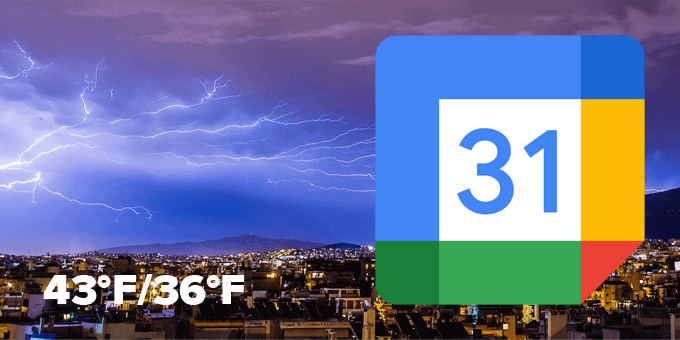
ปฏิทินสภาพอากาศที่คุณสามารถสมัครใน Google ปฏิทิน
วิธีที่ง่ายที่สุดในการเพิ่มสภาพอากาศใน Google ของคุณ ปฏิทินคือการสมัครรับปฏิทินสภาพอากาศที่มีอยู่อย่างน้อยหนึ่งรายการ เราได้รวบรวมปฏิทินสภาพอากาศที่ดีที่สุดสามรายการไว้ด้านล่างและอธิบายวิธีเพิ่มลงใน Google ปฏิทิน
พยากรณ์อากาศพร้อมไอคอนนี่อาจเป็นวิธีที่ง่ายที่สุดในการเพิ่มสภาพอากาศให้กับ GCal ของคุณ

เดิมเรียกว่า WebCal.fi บริการนี้มีบัญชีฟรีสองประเภทและตัวเลือกพรีเมียมสองแบบ บัญชี“ ฟรีสำหรับทุกคน” ไม่จำเป็นต้องลงทะเบียนใด ๆ แต่คุณจะไม่สามารถเปลี่ยนการตั้งค่าใด ๆ และคุณจะไม่สามารถเข้าถึงปฏิทินตามตำแหน่งใด ๆ ได้
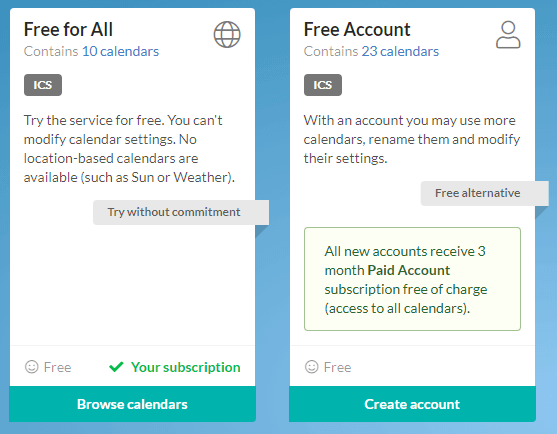
“ บัญชีฟรี” กำหนดให้คุณต้องสร้างบัญชีด้วยที่อยู่อีเมล คุณจะสามารถเข้าถึงปฏิทินได้มากขึ้นและคุณจะสามารถเปลี่ยนชื่อและเปลี่ยนการตั้งค่าได้ โดยเฉพาะอย่างยิ่ง“ บัญชีใหม่ทั้งหมดรับการสมัครสมาชิก [a] 3 เดือน บัญชีชำระเงิน ฟรี (เข้าถึงปฏิทินทั้งหมด)”
บัญชีแบบชำระเงินคือ $ 5.99 / ปี ซึ่งทำให้คุณสามารถเข้าถึงปฏิทินทั้งหมดที่มีให้ในทุกภาษา เว็บไซต์ของพวกเขาตั้งข้อสังเกตว่า“ ข้อมูลมีอยู่ในรูปแบบ ICS (iCalendar) และ RSS การตั้งค่าปฏิทินจะยังคงอยู่เมื่อคุณอัปเกรดจากบัญชีฟรี”
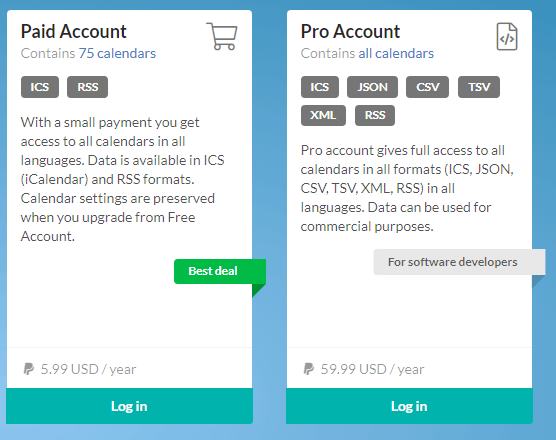
WebCal ยังมีบัญชี Pro สำหรับนักพัฒนาซอฟต์แวร์ ที่ $ 56.99 / ปีเป็นราคาแพง แต่ให้สมาชิก "เข้าถึงปฏิทินทั้งหมดในทุกรูปแบบ (ICS, JSON, CSV, TSV, SML, RSS) ในทุกภาษา ข้อมูลสามารถใช้เพื่อวัตถุประสงค์ทางการค้าได้”
สมมติว่าคุณต้องการเพิ่มข้อมูลสภาพอากาศในพื้นที่ลงใน Google ปฏิทินของคุณบัญชีฟรีก็จะทำงานได้ดี
- สร้างบัญชีของคุณ แล้วเลือกปุ่ม เรียกดูปฏิทิน

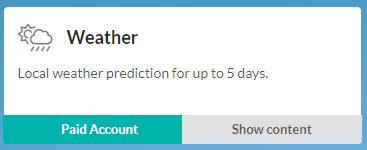
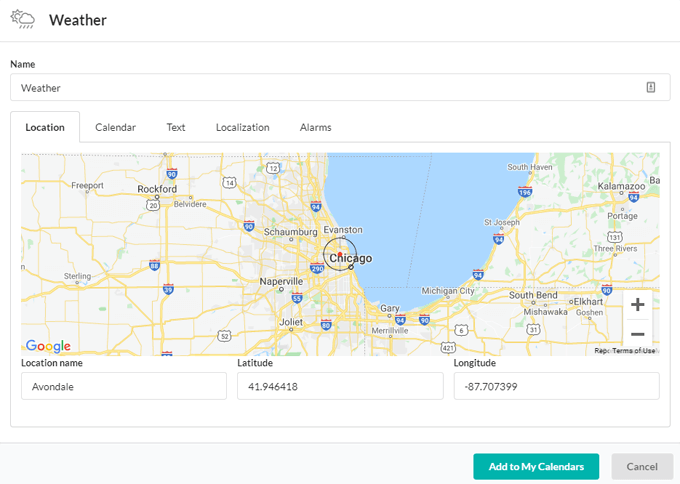
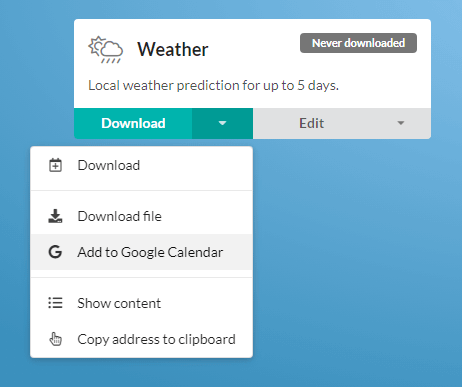
 ปฏิทินสภาพอากาศโดย Meteomatics
ปฏิทินสภาพอากาศโดย Meteomatics
Meteomatics มีสำนักงานใหญ่อยู่ที่เมือง St. Gallen ประเทศสวิตเซอร์แลนด์ API ที่ช่วยให้ "โต้ตอบแบบเรียลไทม์อย่างตรงไปตรงมากับข้อมูลสภาพอากาศจำนวนมากแบ่งส่วนและแยกส่วนและส่งมอบเฉพาะข้อมูลเฉพาะที่จำเป็นในการตอบสนองคำขอของลูกค้าของเรา" Meteomatics เครื่องมือฟรีหนึ่งตัวที่มีให้คือ Calendar Weather
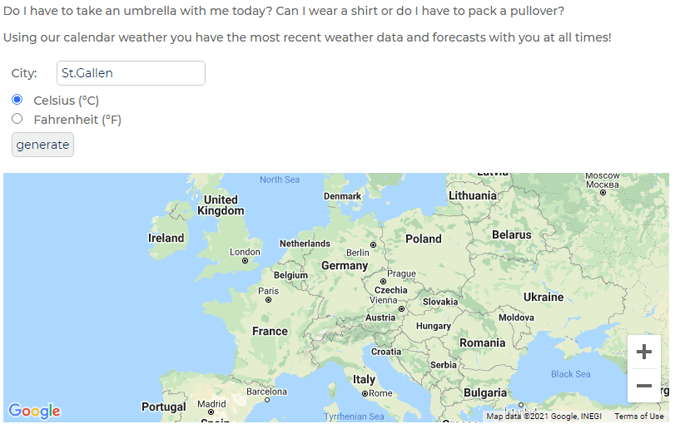
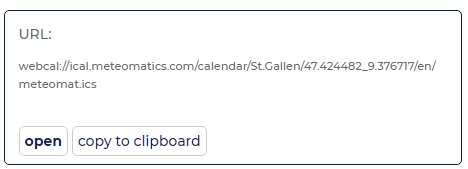
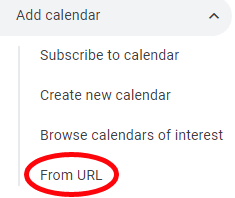

เชื่อมต่อ Google ปฏิทินกับ Weather Underground โดยใช้ IFTTT
Weather Underground เคยเป็นที่ที่คนจำนวนมากไป เพิ่มข้อมูลสภาพอากาศใน Google ปฏิทิน ก่อนอื่นข่าวร้ายและข่าวดี
น่าเสียดายที่ Weather Underground หยุดให้บริการ iCal ในระยะเวลาหนึ่งดังนั้นคุณจึงไม่สามารถสมัครสมาชิกผ่าน URL ได้เช่นเดียวกับบริการที่ระบุไว้ด้านบน โชคดีที่คุณยังสามารถผสานรวม Weather Underground เข้ากับ Google ปฏิทินของคุณได้โดยใช้ ถ้าเป็นอย่างนั้น
แอปเพล็ตทั้งหมดด้านล่างดึงข้อมูลจาก Weather Underground และเพิ่มข้อมูลสภาพอากาศลงใน Google ปฏิทินของคุณ ชื่อแอปเพล็ตสามารถอธิบายตนเองได้
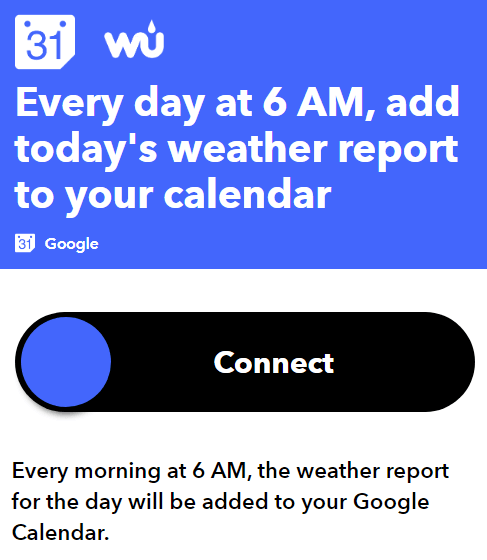
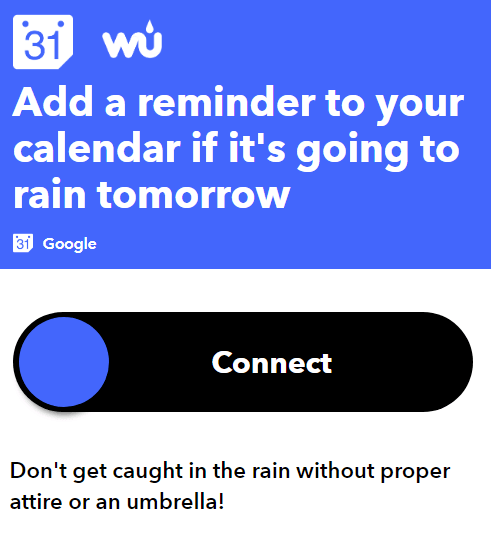
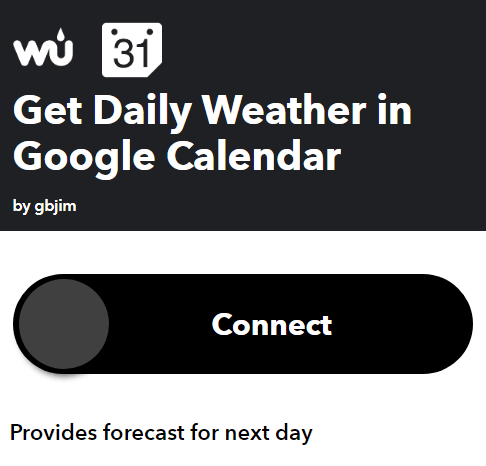
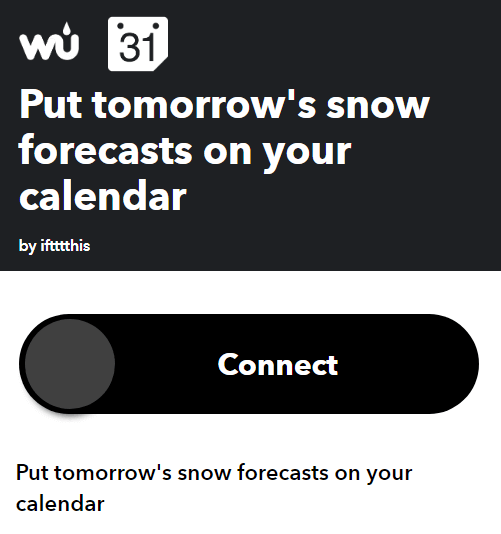
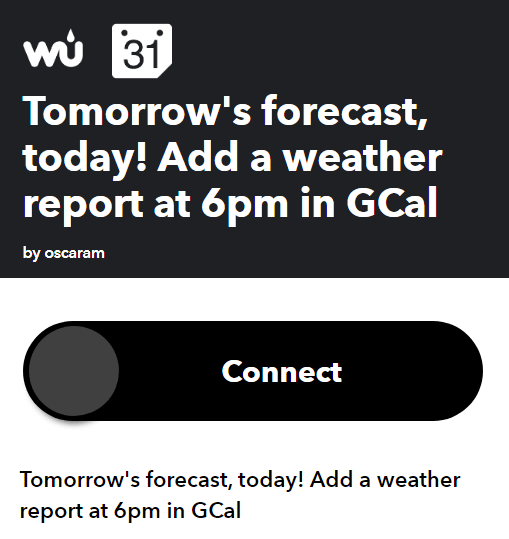
หากต้องการความช่วยเหลือในการติดตั้งและเรียกใช้แอพเพล็ต IFTTT โปรดอ่าน ทำคู่มือ IFTTT สำหรับผู้เริ่มต้นให้สมบูรณ์.
ขยายวิธีการใช้ Google ปฏิทิน
ตอนนี้คุณ ' ได้เรียนรู้วิธีเพิ่มสภาพอากาศใน Google ปฏิทินต่อไปคุณอาจต้องการ เพิ่ม GCal ของคุณไปยังเดสก์ท็อปของคุณ, รวม GCal ของคุณเข้ากับ Microsoft To Do หรือ ซิงค์ Google ปฏิทินของคุณกับ Outlook
และหากคุณต้องการความช่วยเหลือในการแก้ปัญหานี่คือ จะทำอย่างไรเมื่อ Google ปฏิทินไม่ซิงค์